同じ IP アドレスから IIS サーバーへの同時接続数を制限する方法を学習しますか? このチュートリアルでは、同じ IP アドレスからの同時要求と同時接続の数を制限するように IIS サーバーを構成します。
• Windows 2012 R2
• Windows 2016
• Windows 2019
機器リスト
次のセクションでは、このチュートリアルの作成に使用される機器の一覧を示します。
アマゾンアソシエイトとして、私は適格な購入から稼ぎます。
ウィンドウズチュートリアル:
このページでは、Windows チュートリアルの一覧にすばやくアクセスできます。
チュートリアル IIS - 同時接続の制限
サーバー マネージャーで、IP とドメインの制限という名前の IIS セキュリティ機能を有効にします。

アプリケーションを起動します: IIS マネージャー。

IIS マネージャー アプリケーションで、Web サイトを選択します。
画面の右側で、IP アドレスとドメイン制限というオプションにアクセスします。

画面の右上で、[動的制限設定の編集] というオプションをクリックします。
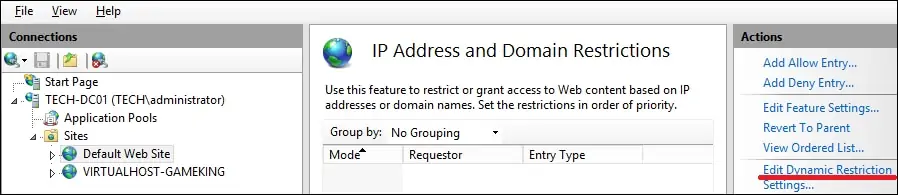
動的 IP 制限画面で、以下の構成を実行します。
• 同時要求の数に基づいて IP アドレスを拒否する - はい。
• 同時要求の最大数 - 必要な数を入力します。
• 一定期間の要求数に基づいて IP アドレスを拒否する - はい。
• リクエストの最大数 - 希望の数を入力します。
• 時間間隔 (ミリ秒) - 希望の時間間隔を入力します。
[OK]ボタンをクリックします。
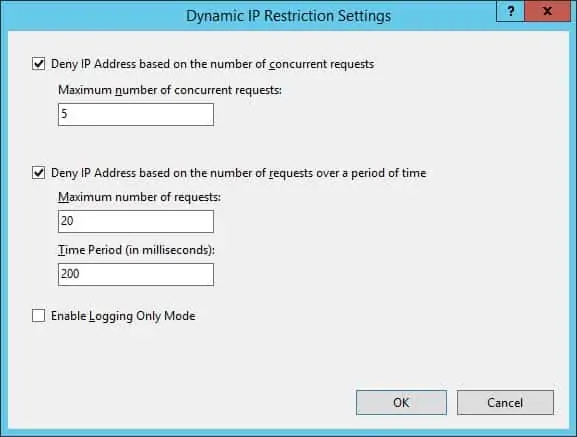
オプションで、コマンド ラインを使用して IP アドレスからのアクセスを制限します。
この例では、同じ IP アドレスからの同時接続数を 5 に制限しました。
この例では、同じ IP アドレスからの要求の最大数を 200 ミリ秒ごとに 20 に制限しました。
おめでとう! 同じ IP アドレスからの同時接続と要求の数を制限しました。
